Perkongsian Keluarga membuka beberapa kemungkinan baharu seperti berkongsi pembelian, langganan dan menyediakan Apple Watch untuk kanak-kanak. Ia juga membolehkan anda berkongsi lokasi anda dengan ahli keluarga lain dengan mudah. Ini membantu anda memastikan anak-anak berada di tempat yang betul, mencari peranti ahli keluarga dan banyak lagi.
Biar kami terus masuk dan menunjukkan kepada anda cara berkongsi lokasi anda dengan orang lain melalui Perkongsian Keluarga.
Cara berkongsi lokasi semasa anda melalui Perkongsian Keluarga
Buka apl Tetapan dan ketik Privasi. Ketik Perkhidmatan Lokasi.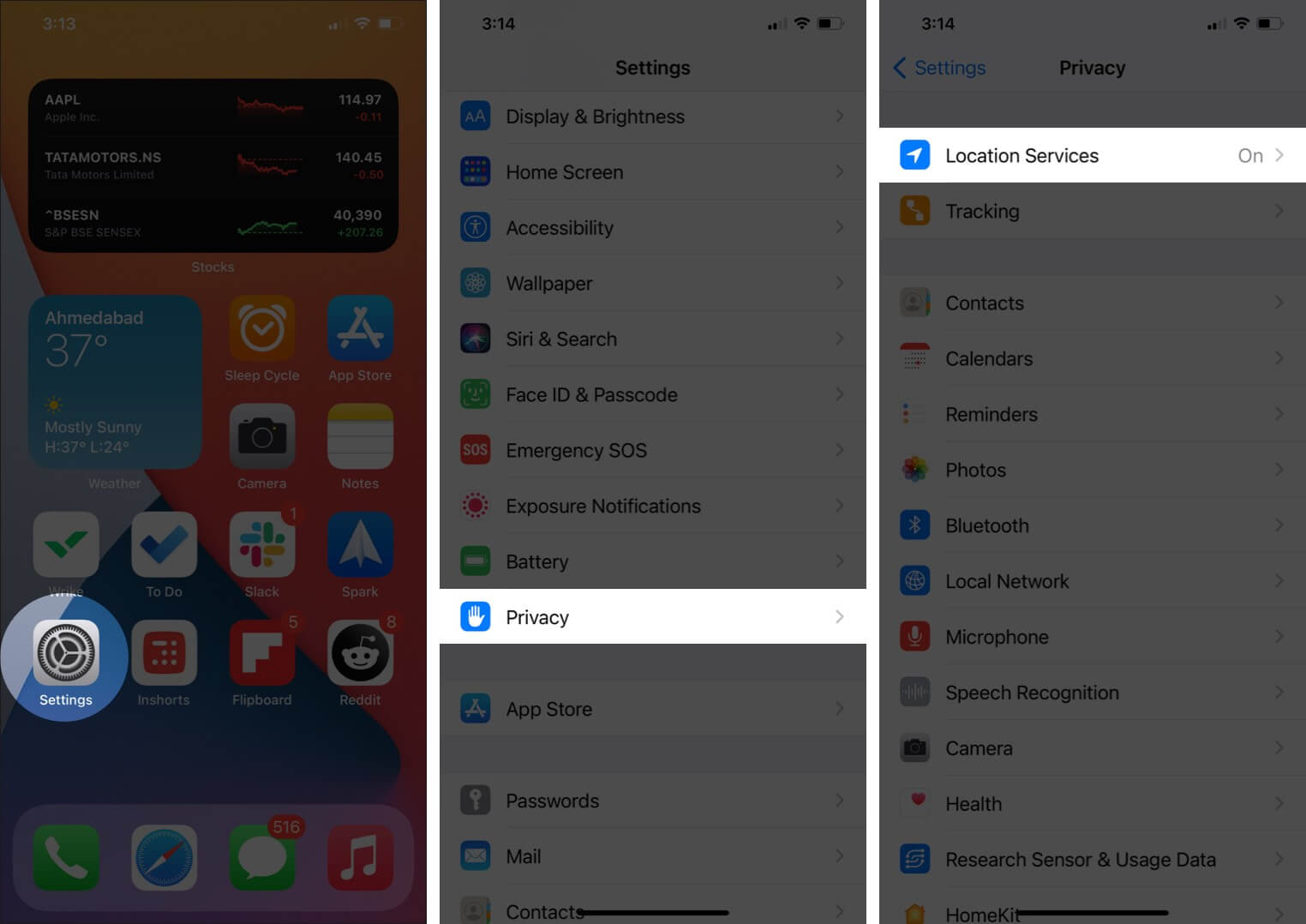 Ketik Kongsi Lokasi Saya. Mula-mula, pastikan togol untuk Kongsi Lokasi Saya kuat> berwarna hijau. Seterusnya, di bawah KELUARGA, ketik nama ahli. Akhir sekali, ketik Kongsi Lokasi Saya.
Ketik Kongsi Lokasi Saya. Mula-mula, pastikan togol untuk Kongsi Lokasi Saya kuat> berwarna hijau. Seterusnya, di bawah KELUARGA, ketik nama ahli. Akhir sekali, ketik Kongsi Lokasi Saya.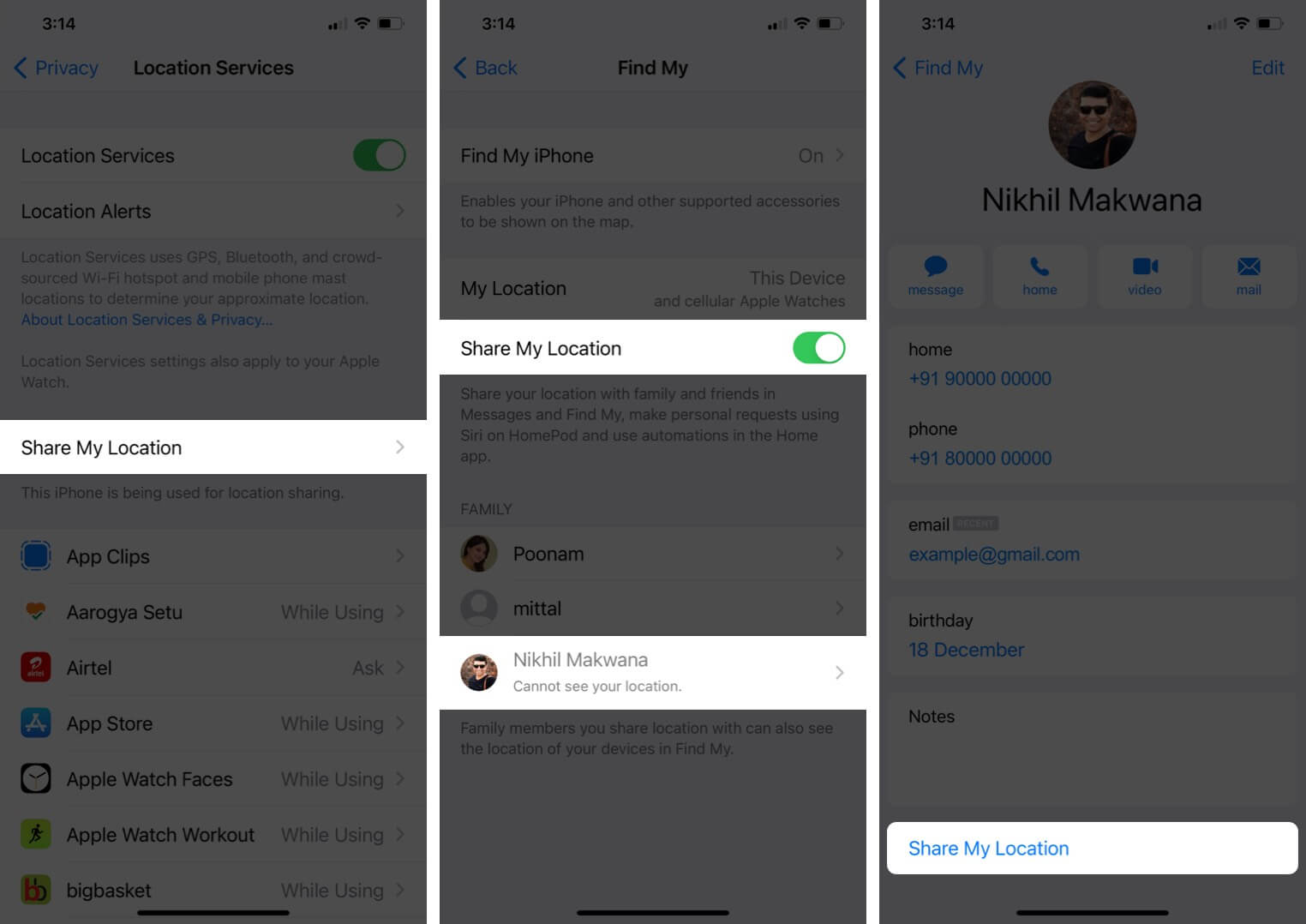
Selepas ini, ahli keluarga akan mendapat pemberitahuan yang berbunyi’John mula berkongsi lokasi dengan anda. Adakah anda mahu berkongsi milik anda?‘ Jika mereka menekan lama pada pemberitahuan, pop timbul dengan pilihan yang berguna akan muncul. Mereka boleh memilih untuk berkongsi lokasi dengan anda juga, atau ketik Jangan Kongsi. Jika mereka mengetik pemberitahuan, ia akan dibuka dalam apl Cari Saya dengan pop timbul dan pilihan yang sama.
Apakah yang berlaku selepas anda berkongsi lokasi dengan Ahli Keluarga?
Sebaik sahaja anda berkongsi lokasi anda, ahli keluarga itu boleh melihat lokasi peranti anda dalam apl Cari Saya pada peranti mereka yang menjalankan iOS 13 atau lebih baru atau Apple Watch dengan watchOS 6 atau lebih baru. Jika mereka menggunakan iOS 12 atau mana-mana versi terdahulu sehingga iOS 8, mereka perlu menggunakan apl Cari iOS Saya.
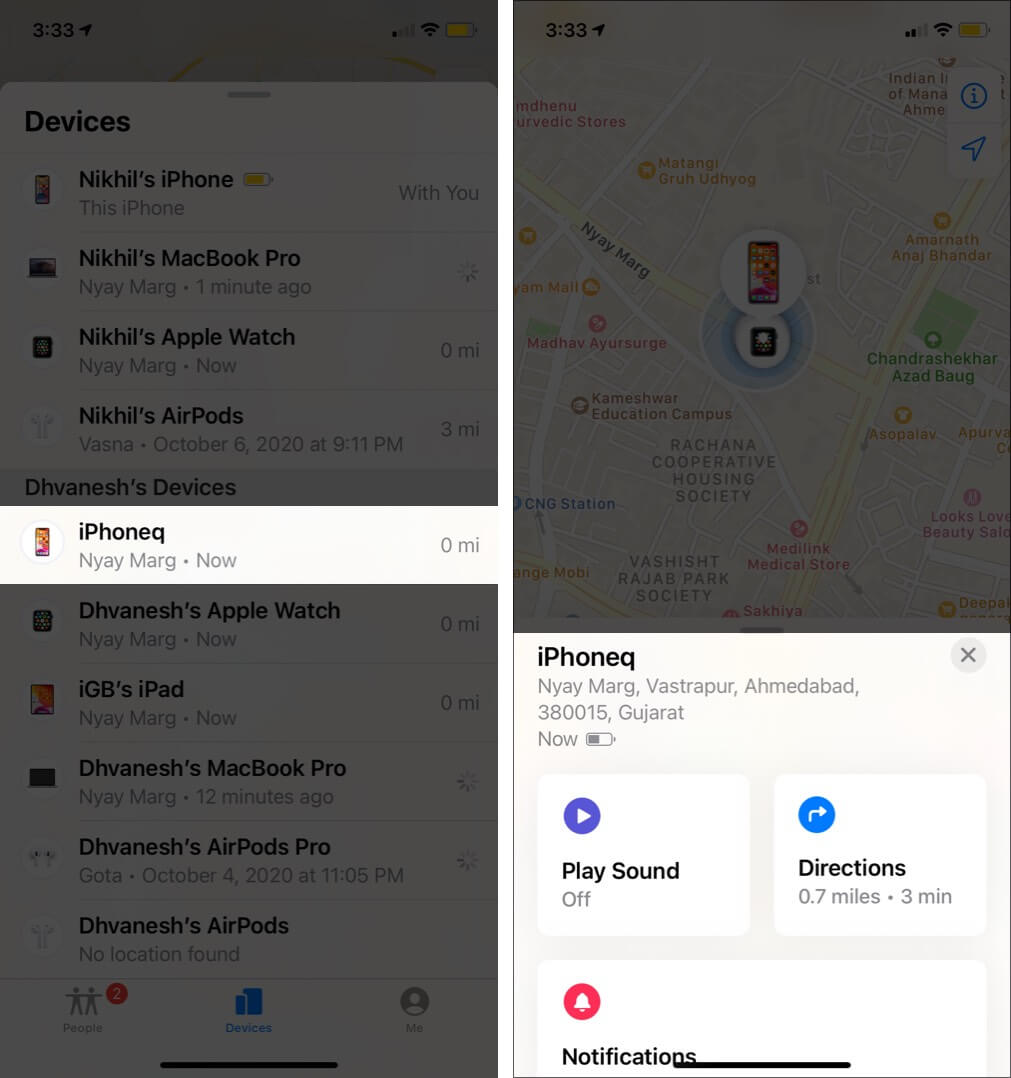
Petua: Bagi ahli yang tidak berkongsi lokasi mereka, mengetik pada peranti mereka dalam apl Cari Saya tidak akan memuatkan peta. Anda juga akan melihat teks’Tidak berkongsi lokasi.’
Kongsi lokasi dengan Ahli Keluarga hanya selama sejam atau sehari?
Anda boleh menggunakan apl Cari Saya untuk berkongsi lokasi untuk tempoh yang singkat. Siaran kami tentang cara menggunakan apl Cari Saya akan memberitahu anda tentang perkara ini dan banyak lagi.
Pilih peranti lain untuk berkongsi lokasi anda
Apple dengan jelas mengatakan bahawa’secara lalai, peranti yang anda gunakan untuk log masuk ke Perkongsian Keluarga ialah peranti yang berkongsi lokasi anda.’Dalam contoh kami, lokasi dikongsi melalui iPhone. Tetapi jika mahu, iPad saya atau iPhone saya yang lain (menggunakan Apple ID yang sama) boleh digunakan untuk berkongsi lokasi sebaliknya. Begini caranya.
Buka apl Tetapan pada iPad atau iPhone anda yang lain. Ketik Privasi → Perkhidmatan Lokasi → Kongsi Saya Lokasi.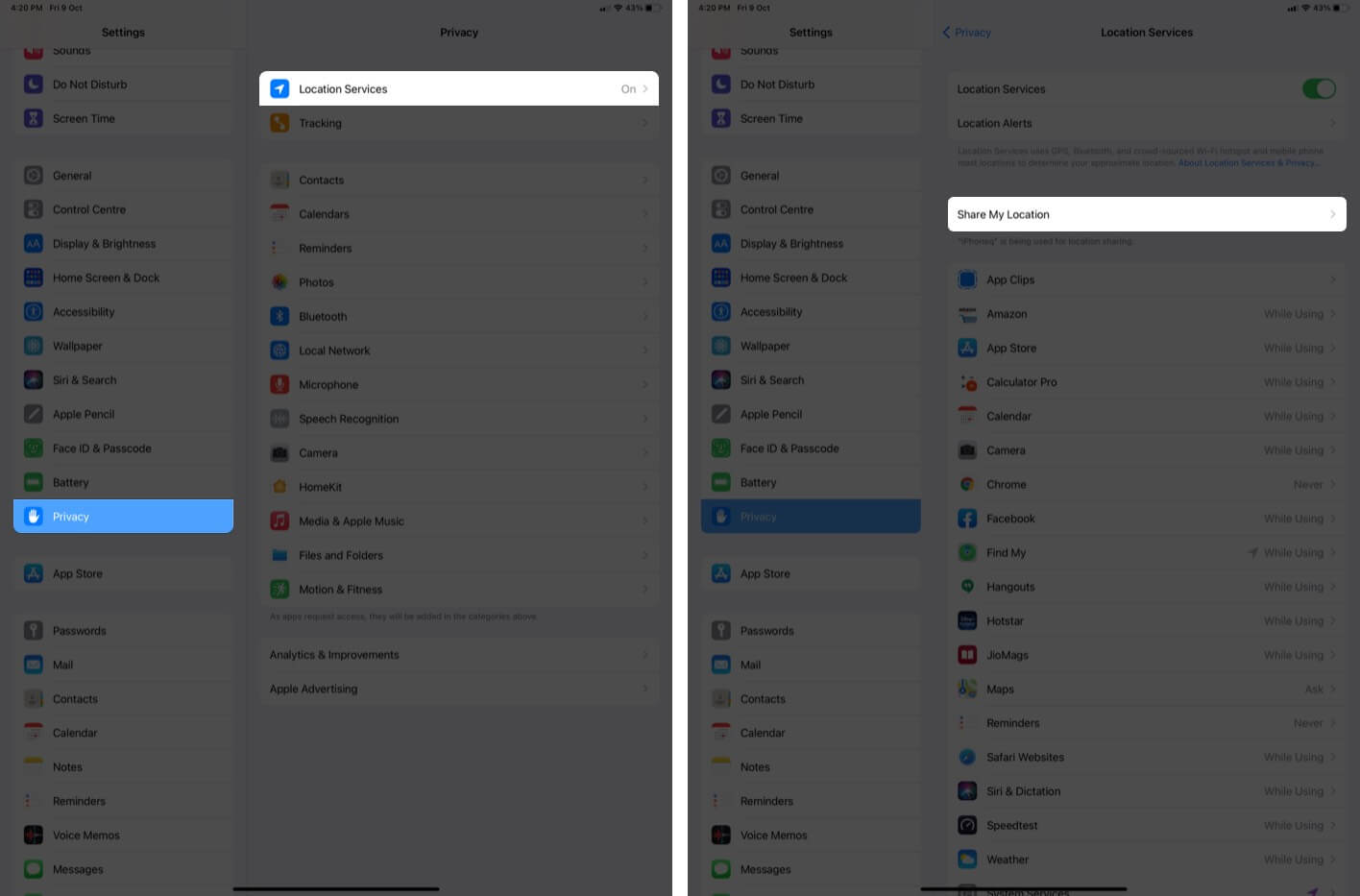 Ketik Gunakan iPad Ini sebagai Lokasi Saya. Selepas ini, di sebelah Lokasi Saya, anda akan melihat’Peranti Ini.’
Ketik Gunakan iPad Ini sebagai Lokasi Saya. Selepas ini, di sebelah Lokasi Saya, anda akan melihat’Peranti Ini.’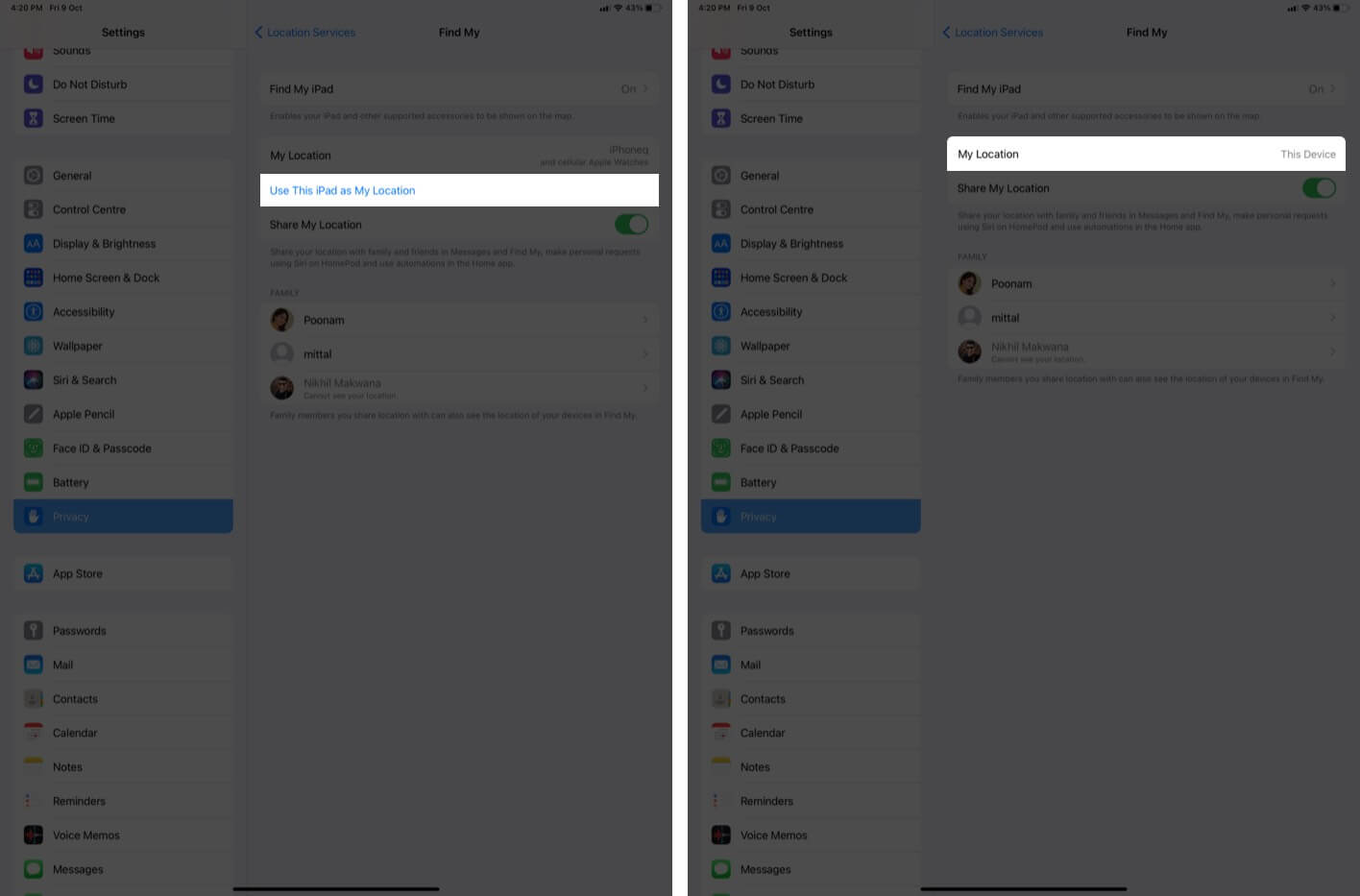
Perkongsian lokasi berguna. Apabila penganjur keluarga mendayakan perkongsian lokasi dalam Perkongsian Keluarga, lokasinya dikongsi secara automatik dengan semua ahli keluarga. Walau bagaimanapun, jika anda mahukan privasi, Apple menjadikannya mudah untuk melumpuhkan perkongsian lokasi dengan ahli keluarga.
Cara berhenti berkongsi lokasi anda melalui Perkongsian Keluarga
Buka apl Tetapan. Tatal ke bawah dan ketik Privasi. Ketik Perkhidmatan Lokasi → Kongsi Lokasi Saya. Ketik nama ahli keluarga yang diingini dan pilih Berhenti Berkongsi Lokasi Saya .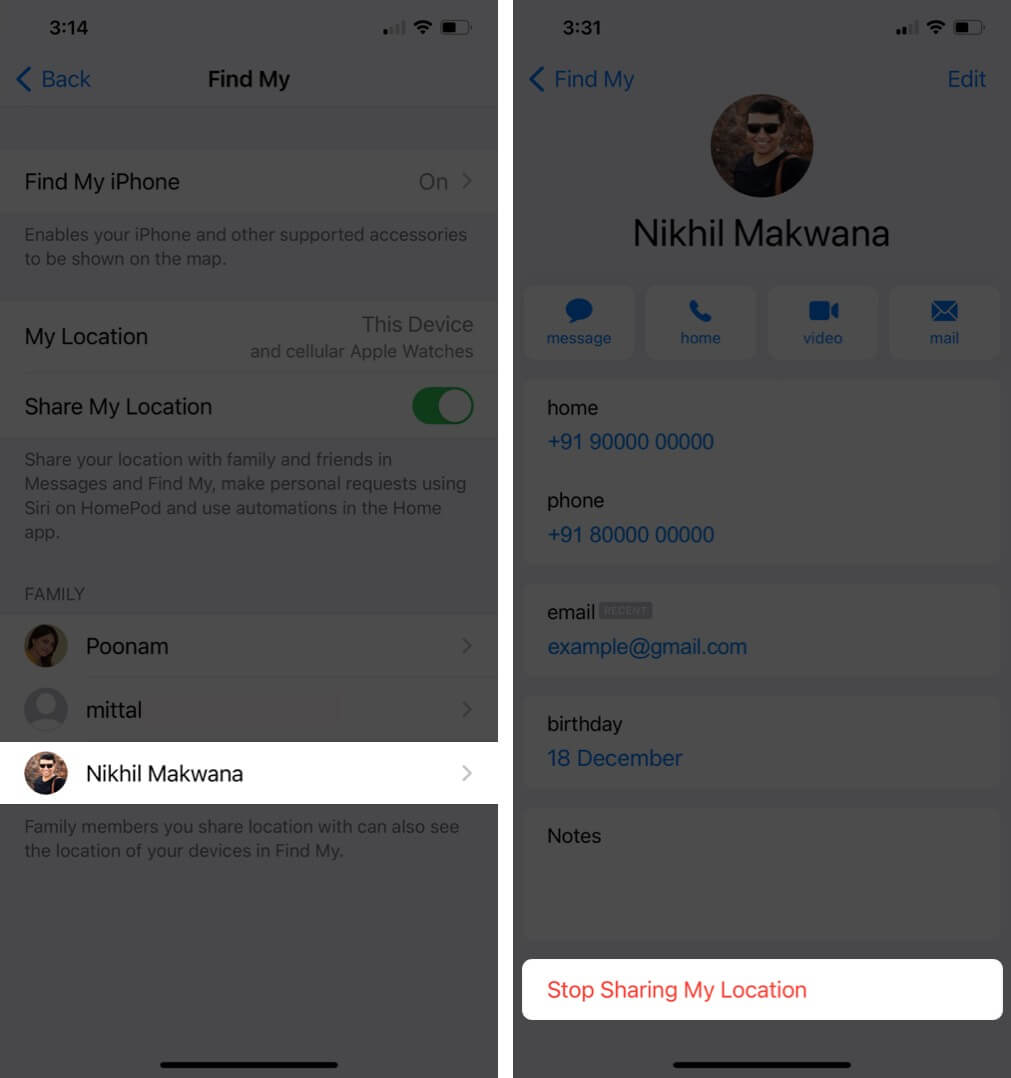
Nota: Jika anda membelok matikan togol untuk Kongsi Lokasi Saya (ditunjukkan di atas FAMILY dalam langkah 2), kemudian ia menyembunyikan lokasi anda daripada semua ahli keluarga anda serta rakan yang diluluskan.
Menandatangani Mati
Ini adalah cara anda boleh mendayakan dan melumpuhkan perkongsian lokasi melalui Perkongsian Keluarga. Ia adalah ciri yang luar biasa untuk mengetahui di mana orang yang paling penting (dan peranti mahal mereka).
Anda juga boleh berkongsi lokasi anda melalui apl Messages dengan sesiapa sahaja melalui iMessage. Untuk ini, buka perbualan seseorang dan ketik nama atau gambar profil. Seterusnya, ketik maklumat dan pilih untuk Kongsi Lokasi Semasa Saya atau Kongsi Lokasi Saya.
Akhirnya, saya bersetuju bahawa iPhone dan iPad mudah dibawa dan hampir selalu bersama anda. Oleh itu, lebih masuk akal untuk berkongsi lokasi anda menggunakan ini. Tetapi itu tidak bermakna anda tidak boleh berkongsi lokasi anda melalui Mac anda. Untuk ini, buka Keutamaan Sistem dan klik pada Perkongsian Keluarga. Seterusnya, dari bar sisi kiri, klik pada Perkongsian Lokasi dan dayakan atau lumpuhkannya untuk ahli yang dikehendaki.
Baca seterusnya:

